
گارانتی بازگشت وجه
درصورتی که از خرید افزونه یا قالب وردپرس ناراضی بودید یا برای شما کاربردی نبود، گارانتی بازگشت وجه بدون قید و شرط وردپرس نیاز برای شماست!
دسترسی همیشگی به آپدیت ها
با یکبار خرید محصول از وردپرس نیاز، دسترسی همیشگی به بروزرسانی های این محصول خواهید داشت.

افزونه ادغام محتوای نوشته و برچسب ها گرویتی فرمز | Gravity Perks – Gravity Forms Post Content Merge Tags
Gravity Perks – Gravity Forms Post Content Merge Tags
قابل نصب روی بینهایت دامنه...
تمامی فایل ها، 100 درصد سالم، بدون ویروس و بدون دستکاری و با لایسنس اورجینال GPL منتشر می شود - لایسنس GPL چیست؟
تعداد دانلودها:
177
نسخه افزونه:
1.3.21
آخرین بروزرسانی:
25 اردیبهشت 1404
قیمت در وردپرس نیاز
رایگان
Gravity Perks – Gravity Forms Post Content Merge Tags
از برچسب های ادغام Gravity Forms مستقیماً در محتوای پست وردپرس خود استفاده کنید. اکنون می توانید از یک صفحه تأیید برای چندین فرم، استایل و طراحی بهتر صفحات تأیید خود استفاده کنید.
این پلاگین بخشی از Gravity Perks است، مجموعه ای از ۳۱+ افزونه Gravity Forms با پشتیبانی که می توانید روی آن حساب کنید.
چه کار می کند؟
این پلاگین توانایی گنجاندن برچسب های Gravity Forms را در محتوای پست وردپرس شما فراهم می کند. این امکانات بی پایان هستند اما در اینجا چند مورد از رایج ترین آنها آورده شده است.
- با حفظ توانایی استفاده از برچسب های ادغام Gravity Forms در محتوای صفحه، کنترل کامل بر ظاهر طراحی شده در صفحه را ایجاد کنید.
- برای چندین فرم از همان صفحه تأیید، مجدد استفاده کنید. به عنوان مثال، ممکن است شما ۲۵ فرم در سایت خود داشته باشید اما بخواهید کاربران را از همه فرم ها به یک صفحه شخصی و متشکل از “متشکرم” هنگام ارسال هدایت کنید.
- صفحات تأیید را پیاده سازی کنید. به عنوان مثال، می توانید ایمیلی به کاربر که شامل URL صفحه تأیید ارسال فرم آنها است را ارسال کنید، که می توانند آن را برای مرجع بعدی ذخیره کند.
ویژگی ها
-
همه Gravity Forms Merge Tags پشتیبانی می شوند.
با همه برچسب های ادغام Gravity Forms کار می کند.
-
دکمه برچسب در Post Editor را ادغام کنید.
Merge Tag Button دقیقاً در نوار ابزار Post Editor به شما امکان می دهد تا به سرعت برچسب های ادغام مورد نظر خود را مستقیماً وارد محتوای پست خود کنید.
-
انواع پست سفارشی پشتیبانی می شود.
از برچسب های ادغام می توان با هر نوع پستی استفاده کرد.
-
برچسب های ادغام کلی
برای تطبیق فیلد ها در چندین فرم از برچسب های ساده ادغام کلی استفاده کنید.
-
کد کوتاه [eid]
نمایش داده های ورود در هر کجا که کدهای کوتاه پشتیبانی می شوند.
-
شناسه Pretty Entry
برای درج شناسه از {pretty_entry_id} استفاده کنید. روشی ایمن و زیبا برای انتقال داده های ورودی.
-
URL های ایمن
URL های صفحه تأیید، رمزگذاری می شوند تا از اطلاعات ورودی شما محافظت کنند.
-
رابط کاربری یکپارچه با استفاده آسان
به طور مستقیم با تنظیمات تأیید Gravity Forms ادغام می شود. قابلیت ها را با یک کلیک فعال کنید.
-
بروزرسانی های خودکار
بروزرسانی ها و جدیدترین ویژگی ها را مستقیماً در داشبورد خود دریافت کنید.
-
پشتیبانی عالی
ما برای کمک اینجا هستیم!
چگونه می توانم این قابلیت را فعال کنم؟
پس از نصب و فعال سازی Gravity Forms Post Content Merge Tags، می توانید Post Content Merge Tags را در Gravity Forms confirmaation فعال کنید. بیایید مرحله به مرحله آن را طی کنیم.
-
مرحله اول
برای هر فرم به صفحه تأییدها (Confirmation) بروید. صفحه (Page) را برای تنظیم نوع تأیید (Confirmation Type) انتخاب کرده و صفحه تنظیمات مورد نظر خود را از تنظیمات “صفحه (Page)” انتخاب کنید.
-
مرحله دوم
برای فعال کردن ادغام برچسب ها در صفحه تأیید انتخاب شده خود، بر روی Enable Merge Tags in Page Content کلیک کنید، سپس روی دکمه ذخیره تأیید (Save Confirmation) کلیک کنید تا تأیید شما ذخیره شود.
-
مرحله سوم
برای ویرایش صفحه تأیید، روی لینک ویرایش محتوای صفحه (Edit Page Content) که در کنار فعال کردن برچسب های ادغام در محتوای صفحه (Enable Merge Tags in Page Content) نشان داده می شود، کلیک کنید.
-
مرحله چهارم
دکمه Merge Tag را برای درج برچسب های Gravity Forms در محتوای پست خود انتخاب کنید.
همچنین می توانید از GF Post Content Merge Tags برای نوع تأیید “Redirect” استفاده کنید. با این حال، باید URL را به صورت دستی پیکربندی کنید.
جزئیات ویژگی
-
دکمه ادغام برچسب
وقتی فعال شد، دکمه Merge Tag در نوار ابزار Merge Tag Button ظاهر می شود. برای فعال کردن دکمه Merge Tag، ابتدا باید Post Content Merge Tag ها را برای پست / صفحه ای که می خواهید برچسب های ادغام را در آن وارد کنید، فعال کنید. می توانید این کار را با انتخاب صفحه به عنوان صفحه تأیید (Confirmation Page) برای هر فرم، فعال کردن تنظیمات Post Content Merge Tags انجام دهید و سپس دسترسی به صفحه را از طریق لینک ویرایش محتوای صفحه نشان دهید.
به طور پیش فرض، لیستی از برچسب های ادغام، مختص فرمی که از آن به لینک ویرایش محتوای صفحه دسترسی پیدا کرده اید، ظاهر می شود. اگر می خواهید برچسب های ادغام را از فرم های دیگر اضافه کنید، آیتم منوی View All Forms را انتخاب کنید. این گزینه منو را با لیستی از همه فرم ها تجدید می کند. فرم مورد نظر خود را انتخاب کنید و منو با لیستی از برچسب های ادغام مخصوص فرم انتخاب شده تجدید می شود.
-
برچسب های ادغام کلی
به طور پیش فرض، برچسب های ادغام مخصوص فیلد هستند. آنها با شناسه مطابقت دارند (به عنوان مثال i.e. {My Label:12}). برچسب های ادغام کلی اجازه می دهند تا برچسب های ادغام بر اساس برچسب، مطابقت داشته باشند. این بدان معنی است که آنها می توانند از هر فرمی با فیلدها مطابقت داشته باشند.
با استفاده از برچسب های ادغام کلی، می توانید از صفحه تأیید یکسان برای چندین فرم استفاده کنید در حالی که هنوز اطلاعات شخصی شده برای کاربر را از طریق برچسب های ادغام Gravity Forms دارید برای جزئیات بیشتر این مقاله را بررسی کنید.
-
برچسب ادغام {encrypted_entry_id}
برچسب ادغام {encrypted_entry_id} به شما امکان می دهد شناسه تولید را بدون نمایش مستقیم شناسه تولید فرم، به مکان دیگری منتقل کنید.
به دلیل این برچسب ادغام، انتقال جزئیات تولید به مکان های دیگر مانند تأیید هدایت مسیرها آسان است. قرار دادن برچسب {encrypted_entry_id} در تنظیمات تأیید به شما امکان می دهد شناسه تولید را بدون نیاز به تنظیمات سفارشی به صورت پویا منتقل کنید.
-
برچسب ادغام {confirmation_url}
برچسب ادغام {confirmation_url} به شما امکان می دهد URL تأییدی را که پس از ارسال فرم شما به کاربرارسال می شود، تولید کنید. با استفاده از این برچسب ادغام، در صورت لزوم، آدرس تأیید در تاریخ بعدی به راحتی قابل دسترسی است.
-
برچسب ادغام {pretty_entry_id}
برچسب ادغام {pretty_entry_id} که در موارد مشابهی با {encrypted_entry_id} استفاده می شود، شناسه ورودی را برای ایمنی مبهم می کند، اما شناسه حاصل از رمزگذاری کوتاه تر و قابل خواندن است.
:Compare
:Entry ID
۱۵۶
:Encrypted Entry ID
۲kG%2BuDJS7fpR0ypGiHIagVXYYKnEtN%2Bp1rYV5zODPHU%3D
:Pretty Entry ID
۸۰d57
برای فعال کردن این ویژگی، موارد زیر را انجام دهید.
- با انتخاب “Appearance” “Editor” به ویرایشگر قالب وردپرس بروید.
- functions.php را از لیست فایل های سمت راست انتخاب کنید.
- خط زیر را به انتهای فایل باز شده بچسبانید.
- add_filter (‘gppcmt_enable_pretty_id’، ‘__return_true’)؛
- فایل را ذخیره کنید.
-
کد کوتاه [eid]
Post Contage Merge Tag ها به یک فیلتر خاص وردپرس، ()the_content متصل هستند که قبل از ارائه روی محتوای پست اعمال می شود.
ممکن است بخواهید در محتوایی که از طریق این فیلتر پردازش نمی شود، از برچسب های ادغام استفاده کنید. ما برای کمک کد کوتاه [eid] را اضافه کرده ایم. حتی اگر محتوا از طریق فیلتر محتوا اجرا نشود، به احتمال زیاد هنوز برای کد کوتاه تجزیه می شود.
در ترکیب با افزونه Shortcode Widget، کد کوتاه را می توان در مناطق ویجت قرار داد. با انجام این کار می توانید برچسب های ادغام Gravity Forms را در ستون های فرعی سایت خود یا هر منطقه دیگری که در دسترس شما است قرار دهید.
-
کاربرد اساسی
[eid]Hello, {Name (First)} {Name (Last)}[/eid]
به سادگی محتوای برچسب ادغام خود را در کد کوتاه [eid] قرار دهید. هنگام پردازش کد کوتاه، محتوا برای برچسب های ادغام معین می شود.
-
کاربرد Field Attribute
Hello, [eid field="1.3" /]
می توانید شناسه فیلد را از طریق ویژگی فیلد مشخص کنید.
-
کاربرد Tag Attribute
Hello, [eid tag="{Name (First)}" /]
اگر می خواهید برچسب ادغام شما مستقیماً از داخل کد کوتاه پردازش شود، می توانید از ویژگی برچسب استفاده کنید.
کد کوتاه در HTML
[eid] <img src = "http://mysite.com/images/{Product Type} .jpg" /> [/ eid]
وردپرس دیگر از کد کوتاه در HTML پشتیبانی نمی کند. فقط برچسب HTML (همراه با برچسب ادغام) را وارد کنید و کد کوتاه [eid] بقیه را مدیریت خواهد کرد.
پیکربندی پیشرفته
-
تعیین برچسب ها برای “Redirect”
Post Content Merge Tags از همه انواع پست پشتیبانی می کند. با این حال، Gravity Forms از انتخاب یک پست از نوع پست سفارشی از طریق Confirmation UI پشتیبانی نمی کند. برای فعال کردن Post Content Merge Tags برای سایر انواع پست، باید موارد زیر را انجام دهید.
- تغییر مسیر را برای Confirmation Type انتخاب کنید.
- پارامتر eid را به جستجوی خود اضافه کنید.
- (اختیاری) دکمه ادغام را فعال کنید.
merge tag button ادغام در محتوای پست شما را بسیار آسان می کند. برای فعال سازی برای انواع پست سفارشی، باید یک پارامتر “form_id” را به جستجوی صفحه ویرایش با شناسه فرم مورد نظر خود اضافه کنید. وقتی دکمه برای یک پست فعال شد، همیشه برای آن پست در دسترس خواهد بود.
Default Edit URL
http://local.dev/wp-admin/post.php?post=8043&action=edit
Edit URL with “form_id” Parameter
http://local.dev/wp-admin/post.php?post=8043&action=edit&form_id=123
کاربرد کلی
Post Contage Merge Tag سعی در تعیین برچسب ها در هر محتوای فیلتر شده از طریق فیلتر ()the_content دارد. می توانید به هر URL وردپرس یک eid اضافه کنید و در جایی که فیلتر ()the_content اعمال می شود، برچسب های ادغام جایگزین می شوند.
محدودیت های شناخته شده
ادغام برچسب ها ممکن است هنگام استفاده در صفحه ساخته شده با یک پلاگین صفحه ساز بصری کار نکند، در این صورت، شما باید از کد کوتاه [eid] استفاده کنید.
اولین نفری باشید که دیدگاهی را ارسال می کنید برای “افزونه ادغام محتوای نوشته و برچسب ها گرویتی فرمز | Gravity Perks – Gravity Forms Post Content Merge Tags” لغو پاسخ
|
دانلودها |
177 |
|---|---|
|
ورژن |
1.3.21 |
|
آخرین بروزرسانی |
25 اردیبهشت 1404 |
|
انتشار اولیه |
16 اسفند 1398 |
|
پشتیبانی از زبان فارسی |
بله |
|
قیمت اصلی |
رایگان |
|
پشتیبانی رایگان |
6 ماه |
|
تمدید پشتیبانی |
100 هزار تومان |
همین الان محصول اورجینال و قانونی خریداری کنید
قیمت در وردپرس نیاز
رایگان

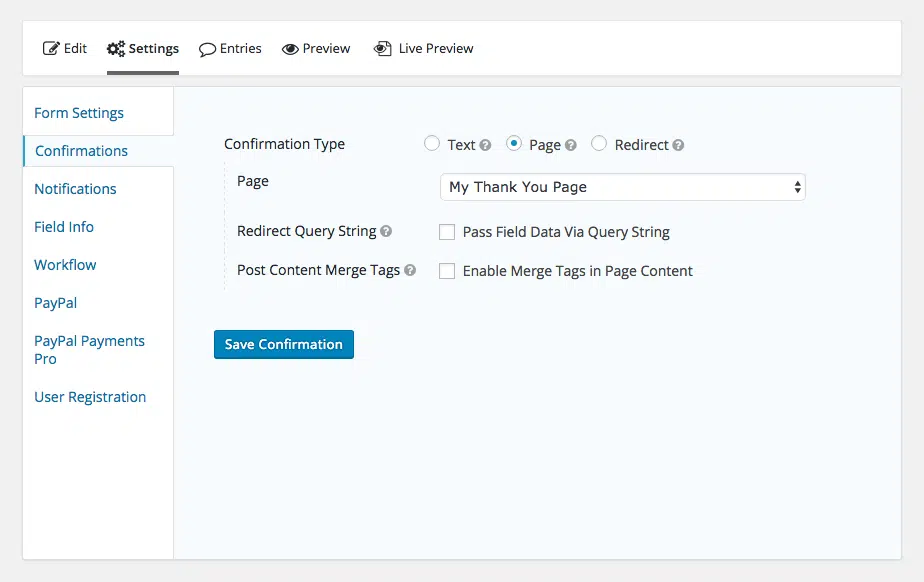
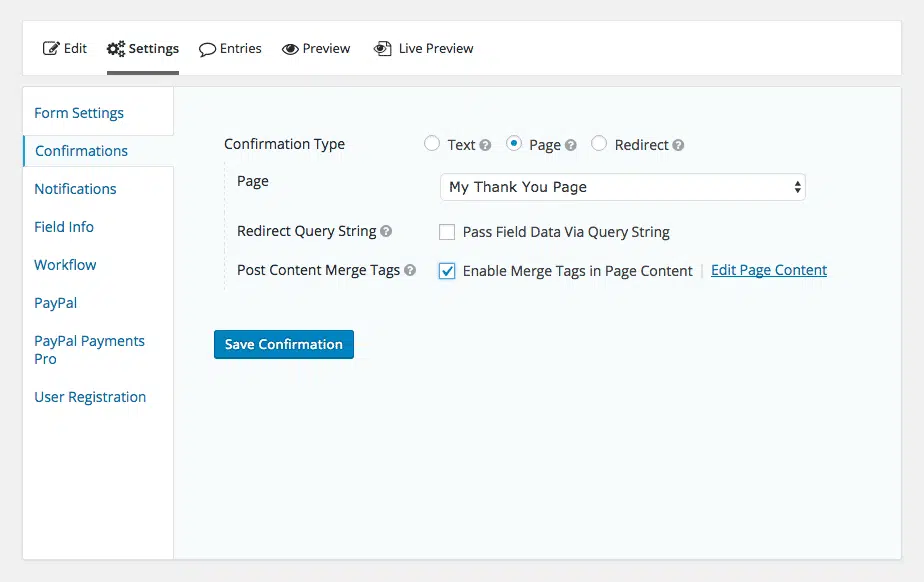
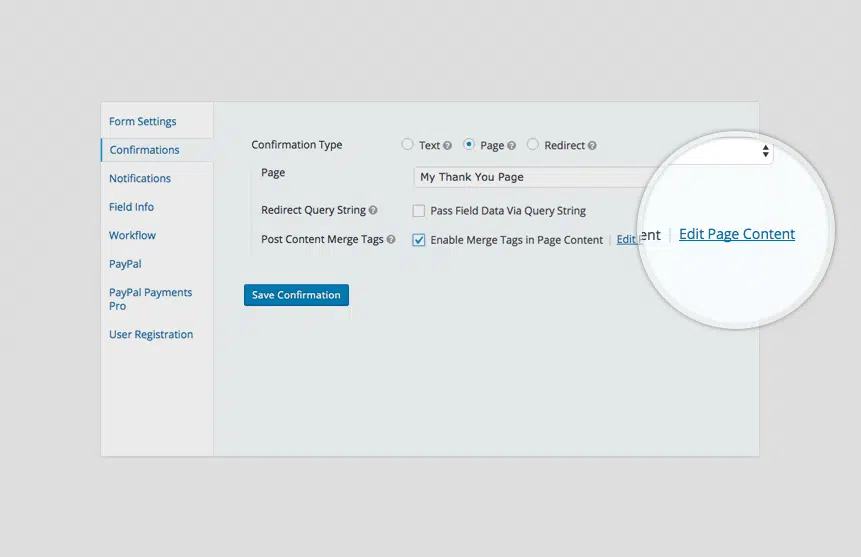
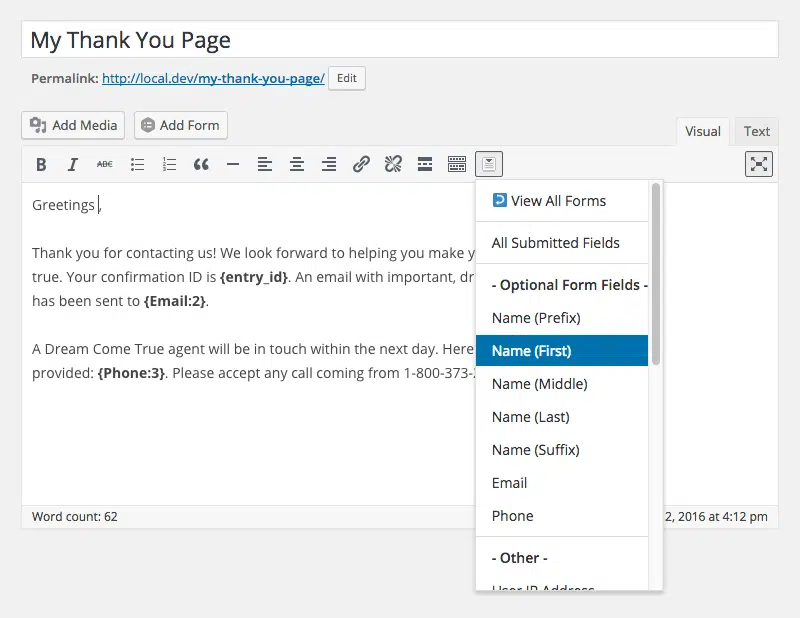
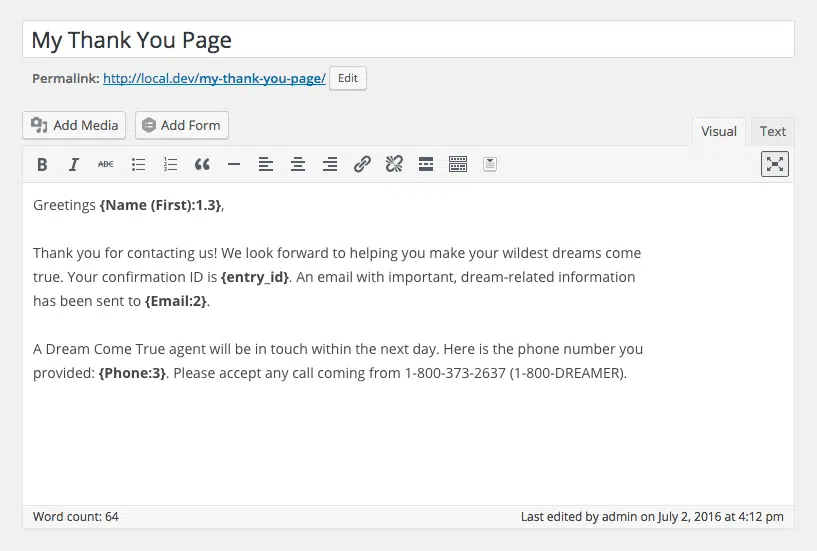
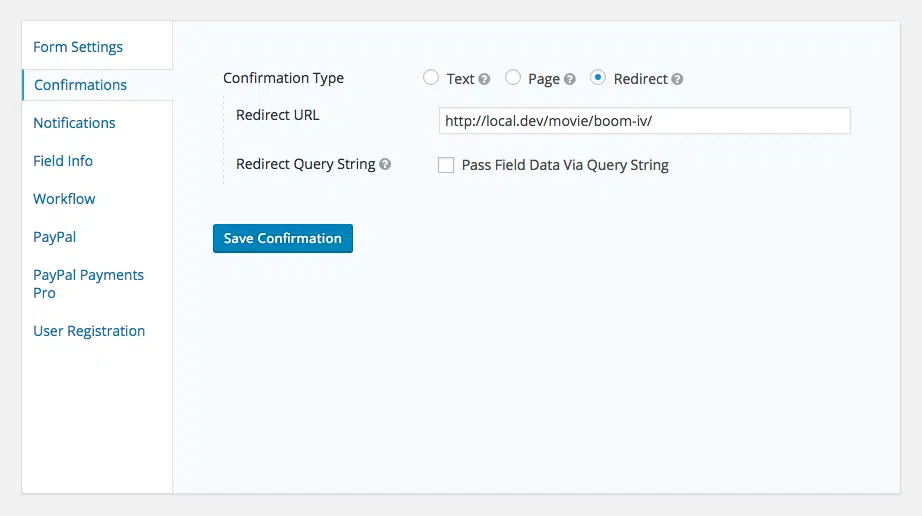
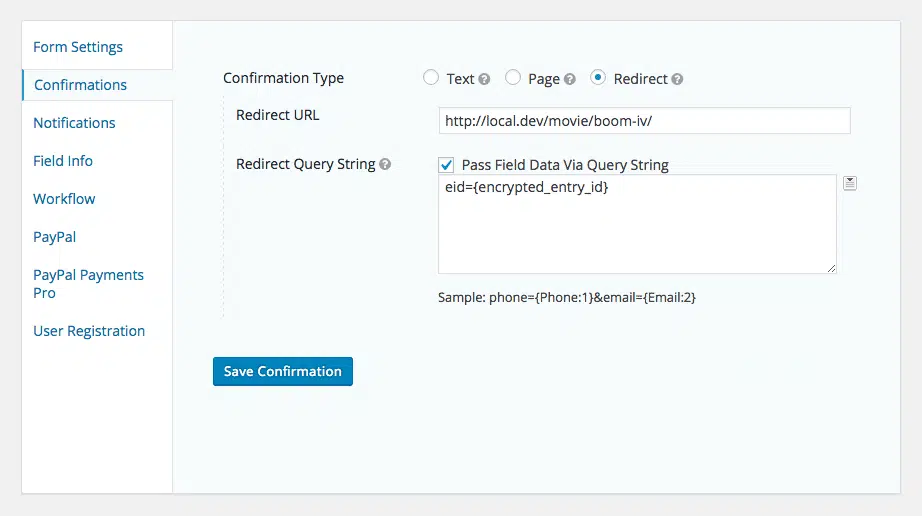
دیدگاهها
هیچ دیدگاهی برای این محصول نوشته نشده است.